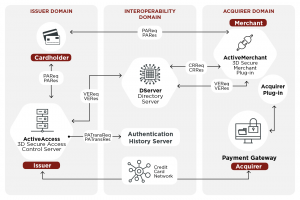Napsauta ensin Windows 10:n Käynnistä-valikkoa ja kirjoita Netplwiz.
Valitse ohjelma, joka tulee näkyviin samalla nimellä.
Tästä ikkunasta pääset käyttämään Windows-käyttäjätilejä ja monia salasanasäätimiä.
Yläreunassa on valintamerkki vaihtoehdon vieressä. Käyttäjien on annettava käyttäjänimi ja salasana voidakseen käyttää tätä tietokonetta.
Kuinka pääsen eroon käynnistyssalasanoista?
Kaksi tehokasta tapaa poistaa käynnistyssalasanan
- Kirjoita netplwiz Käynnistä-valikon hakupalkkiin. Napsauta sitten ylintä tulosta suorittaaksesi komennon.
- Poista valinta kohdasta "Käyttäjien on annettava käyttäjänimi ja salasana voidakseen käyttää tätä tietokonetta" ja napsauta "Käytä".
- Anna uusi käyttäjätunnus ja salasana ja kirjoita sitten salasanasi uudelleen.
- Napsauta OK uudelleen tallentaaksesi muutokset.
Kuinka kirjaudun sisään Windows 10:aan ilman salasanaa?
Kirjaudu ensin Windows 10 -käyttäjätilillesi tavalliseen tapaan syöttämällä salasanasi kirjautumisnäyttöön. Napsauta seuraavaksi Käynnistä (tai napauta näppäimistön Windows-näppäintä) ja kirjoita netplwiz. Netplwiz-komento näkyy hakutuloksina Käynnistä-valikon haussa.
Kuinka vaihdan kirjautumissalasanani Windows 10:ssä?
Salasanan vaihtaminen / asettaminen
- Napsauta Käynnistä-painiketta näytön vasemmassa alakulmassa.
- Napsauta vasemmalla olevasta luettelosta Asetukset.
- Valitse Tilit.
- Valitse valikosta Kirjautumisvaihtoehdot.
- Napsauta Vaihda tilisi salasana -kohdassa Muuta.
Kuinka saan salasanani pois päältä tietokoneellani?
Kuinka sammuttaa tietokoneen kirjautumisnäyttö
- Napsauta aloituspainiketta vasemmassa alakulmassa (iso sininen ympyrä).
- Kirjoita hakukenttään "netplwiz" ja paina Enter.
- Poista valinta ruudusta, jossa lukee "Käyttäjien on annettava käyttäjänimi ja salasana voidakseen käyttää tätä tietokonetta".
- Napsauta Käytä ja anna nykyinen salasanasi.
- Napsauta Ok.
Kuinka estän Windowsia kysymästä käynnistyssalasanaa?
Paina näppäimistön Windows-näppäintä + R. Kirjoita "control userpasswords2" ilman lainausmerkkejä ja paina Enter. Napsauta käyttäjätiliä, johon kirjaudut. Poista valinta kohdasta "Käyttäjien on annettava käyttäjätunnus ja salasana voidakseen käyttää tätä tietokonetta".
Kuinka voin poistaa PIN-koodin käytöstä Windows 10:ssä?
Kirjautumisasetusten poistaminen Windows 10:ssä
- Vaihe 1: Avaa PC-asetukset.
- Vaihe 2: Napsauta Käyttäjät ja tilit.
- Vaihe 3: Avaa kirjautumisasetukset ja napauta Salasana-kohdan Muuta-painiketta.
- Vaihe 4: Anna nykyinen salasana ja napsauta Seuraava.
- Vaihe 5: Jatka napauttamalla suoraan Seuraava.
- Vaihe 6: Valitse Valmis.
Kuinka voin vaihtaa Windows 10 -salasanani ilman salasanaa?
Vaihe 1: Avaa Paikalliset käyttäjät ja ryhmät. Vaihe 2: Napsauta "Käyttäjät" -kansiota vasemmanpuoleisessa ruudussa näyttääksesi kaikki käyttäjätilit. Vaihe 3: Valitse käyttäjätili, jonka salasana on vaihdettava, napsauta sitä hiiren kakkospainikkeella ja valitse "Aseta salasana". Vaihe 4: Napsauta "Jatka" vahvistaaksesi, että haluat vaihtaa salasanan.
Kuinka poistan salasanan Windows 10:ssä?
Napsauta ensin Windows 10:n Käynnistä-valikkoa ja kirjoita Netplwiz. Valitse ohjelma, joka tulee näkyviin samalla nimellä. Tästä ikkunasta pääset käyttämään Windows-käyttäjätilejä ja monia salasanasäätimiä. Yläreunassa on valintamerkki vaihtoehdon vieressä. Käyttäjien on annettava käyttäjänimi ja salasana voidakseen käyttää tätä tietokonetta.
Kuinka ohitan salasanan Windows 10:ssä?
Kirjoita "netplwiz" Suorita-ruutuun ja paina Enter.
- Valitse Käyttäjätilit-valintaikkunan Käyttäjät-välilehdestä käyttäjätili, jota käytetään automaattisesti kirjautumiseen Windows 10:een siitä lähtien.
- Poista valinta kohdasta "Käyttäjien on annettava käyttäjänimi ja salasana voidakseen käyttää tätä tietokonetta".
- Syötä ponnahdusikkunaan valitsemasi käyttäjän salasana ja napsauta OK.
Kuinka poistan Windows-salasanan?
Tapa 2: Poista Windowsin unohtunut salasana toisen järjestelmänvalvojan avulla
- Siirry kohtaan Ohjauspaneeli – Käyttäjätilit ja perheen turvallisuus – Käyttäjätili – Hallitse toista tiliä. .
- Valitse käyttäjätili ja valitse vasemmasta reunasta "Poista salasana".
- Napsauta "Poista salasana" vahvistaaksesi Windows-käyttäjän salasanan poistamisen.
Kuinka poistan salasanan kannettavan tietokoneeni lukitusnäytöltä?
Poistaaksesi lukitusnäytön kokonaan, jotta lukitseminen on pelkkä salasanakehote – ja käynnistys menee suoraan samaan salasanakehotteeseen – seuraa näitä hyvin yksinkertaisia ohjeita. Paina Start-näppäintä, kirjoita gpedit.msc ja paina Enter. Tämä avaa paikallisen ryhmäkäytäntöeditorin.
Kuinka poistan salasanan kannettavastani?
0:52
2:39
Ehdotettu leike 75 sekuntia
Kuinka poistaa salasana Windows 8 -tietokoneesta / -tabletista
YouTube
Ehdotetun leikkeen alku
Ehdotetun leikkeen loppu
Kuinka voin poistaa käynnistysohjelmat käytöstä Windows 10:ssä?
Windows 8, 8.1 ja 10 tekevät käynnistyssovellusten käytöstä poistamisesta todella helppoa. Sinun tarvitsee vain avata Tehtävienhallinta napsauttamalla hiiren kakkospainikkeella tehtäväpalkkia tai käyttämällä CTRL + SHIFT + ESC-pikanäppäintä, napsauttamalla "Lisätietoja", siirtymällä Käynnistys-välilehteen ja käyttämällä sitten Poista käytöstä -painiketta.
Kuinka voin kirjautua tietokoneelle ilman salasanaa?
Käytä piilotettua järjestelmänvalvojan tiliä
- Käynnistä (tai käynnistä) tietokoneesi uudelleen ja paina F8 toistuvasti.
- Valitse näkyviin tulevasta valikosta Vikasietotila.
- Näppäile Username-kohtaan "Administrator" (huomaa iso A) ja jätä salasana tyhjäksi.
- Sinun tulee olla kirjautuneena vikasietotilaan.
- Siirry kohtaan Ohjauspaneeli ja sitten Käyttäjätilit.
Kuinka nollaan HP-tietokoneeni salasanan ilman levyä?
Näin voit tehdä sen:
- Sammuta kannettava tietokone, odota muutama minuutti ja käynnistä se sitten.
- Jatka näppäimistön F11-painikkeen painamista ja valitse "HP Recovery Manager" ja odota, kunnes ohjelma latautuu.
- Jatka ohjelman käyttöä ja valitse "Järjestelmän palautus".
Kuinka estän Windows 10:tä kysymästä salasanaa?
Avaa Asetukset-sovellus napsauttamalla sen kuvaketta Käynnistä-valikossa tai painamalla Windows-logo + I -pikanäppäintä. Napsauta Tilit. Napsauta vasemmalla puolella Kirjautumisasetukset ja valitse sitten Ei koskaan Vaadi kirjautumista -vaihtoehdosta, jos haluat estää Windows 10:tä kysymästä salasanaa sen heräämisen jälkeen.
Kuinka ohitan kirjautumisnäytön Windows 10:ssä?
Tapa 1: Ohita Windows 10:n kirjautumisnäyttö netplwizillä
- Paina Win + R avataksesi Suorita-ruudun ja kirjoita "netplwiz".
- Poista valinta "Käyttäjän on annettava käyttäjätunnus ja salasana voidakseen käyttää tietokonetta".
- Napsauta Käytä ja jos näkyviin tulee ponnahdusikkuna, vahvista käyttäjätili ja anna sen salasana.
Kuinka poistan Windows Hello -nastauksen käytöstä?
Kirjaudu sisään, peruuta PIN-kehote kuten OP:ssa. Kun olet sitten työpöydällä, napsauta Windows Defender Security Center -kuvaketta tarjottimella. Tilin suojaus -kohdassa pitäisi lukea "Asenna Windows Hello nopeampaa ja turvallisempaa sisäänkirjautumista varten".
Kuinka ohitat Windows-salasanan?
Valitse kolmas, jotta voit hyödyntää täysimääräisesti komentokehotetta Windows 7:n kirjautumissalasanan ohittamiseksi. Vaihe 1: Käynnistä Windows 7 -tietokone uudelleen ja pidä F8-näppäintä painettuna siirtyäksesi käynnistyksen lisäasetuksiin. Vaihe 2: Valitse tulevassa näytössä vikasietotila komentokehotteella ja paina Enter.
Kuinka ohitan paikallisen salasanan Windows 10:ssä?
Windows 10 -kirjautuminen ilman salasanaa – ohita se 9 vinkillä
- Paina "Windows + R" avataksesi Suorita, kirjoita tekstiruutuun: netplwiz ja paina sitten "Enter".
- Kirjoita Automaattinen sisäänkirjautuminen -sivulle "Käyttäjänimi", "Salasana" ja "Vahvista salasana", napsauta "OK".
Kuinka poistan järjestelmänvalvojan salasanan Windows 10:ssä?
Vaihtoehto 2: Poista Windows 10 -järjestelmänvalvojan salasana asetuksista
- Avaa Asetukset-sovellus napsauttamalla sen pikakuvaketta Käynnistä-valikosta tai painamalla Windows-näppäintä + I-pikanäppäintä näppäimistölläsi.
- Napsauta Tilit.
- Valitse vasemmasta ruudusta Kirjautumisasetukset-välilehti ja napsauta sitten Salasana-osion Muuta-painiketta.
Kuva Wikipedian artikkelissa https://en.wikipedia.org/wiki/3-D_Secure